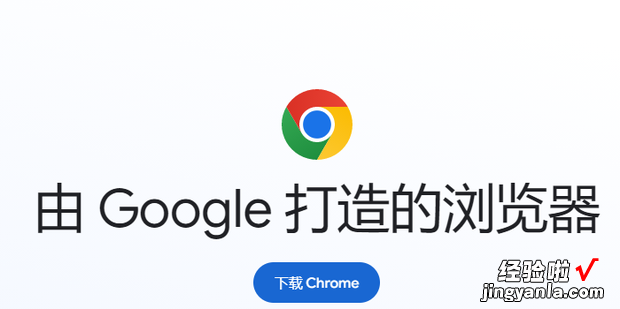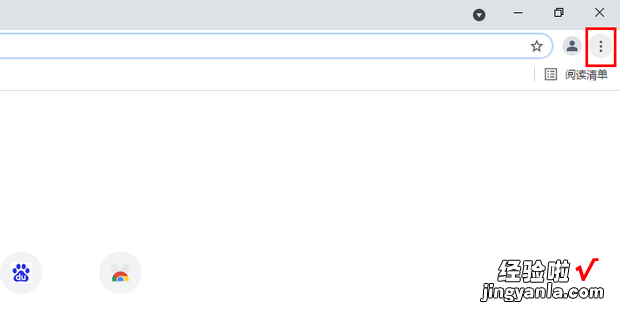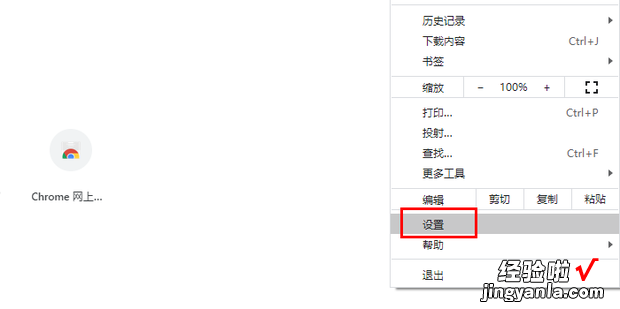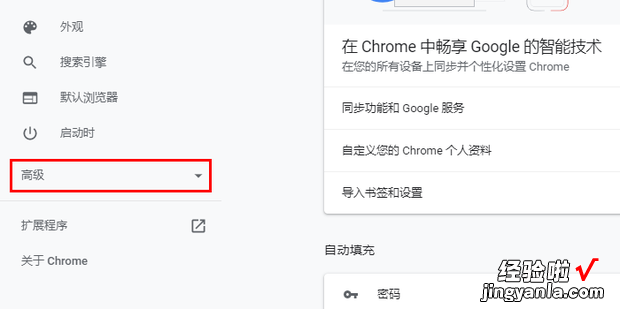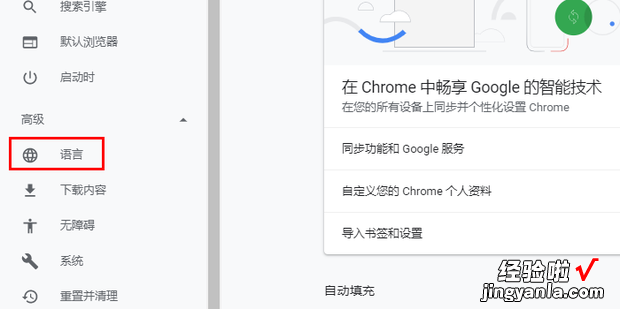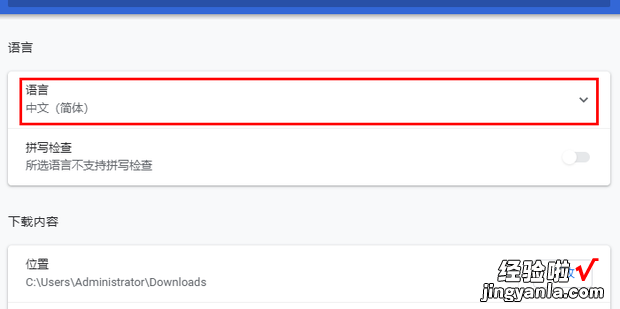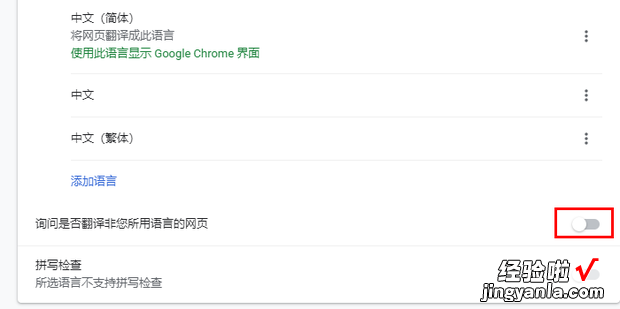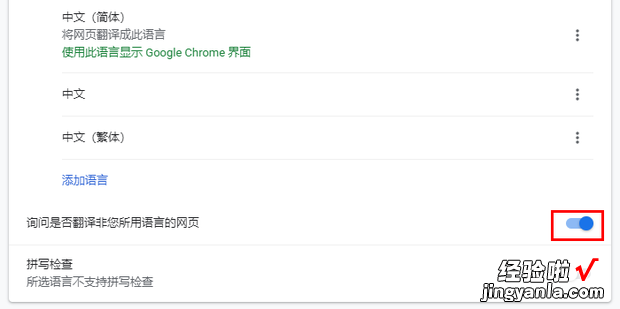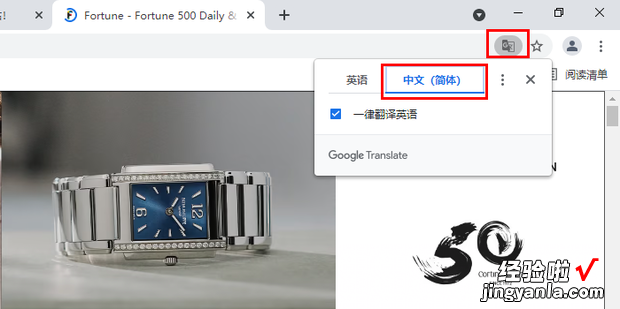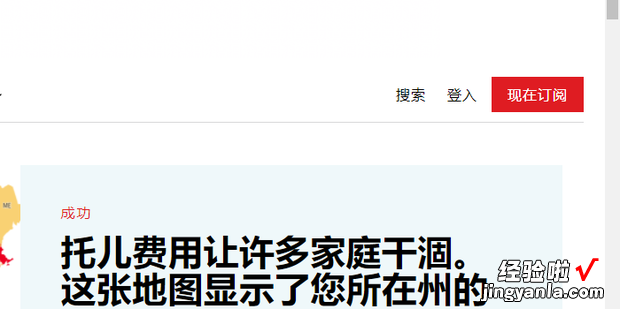谷歌浏览器突然不能翻译了怎么解决呢?今天就教给大家解决方法 。
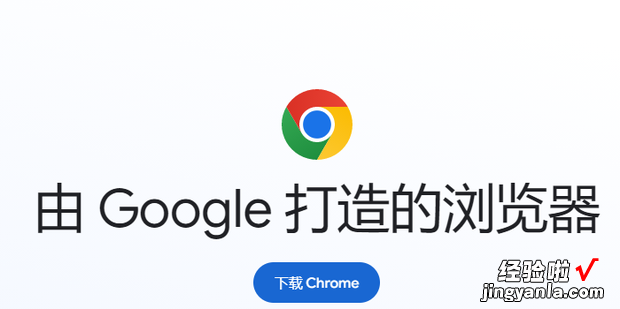
材料/工具
谷歌浏览器方法
打360新知开谷歌浏览器,点击右上角的三个点【谷歌浏览器突然不能翻译了怎么解决,谷歌浏览器怎么进行网页翻译】
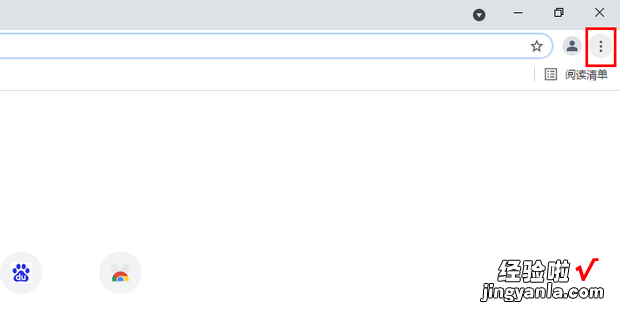
点击打开设置
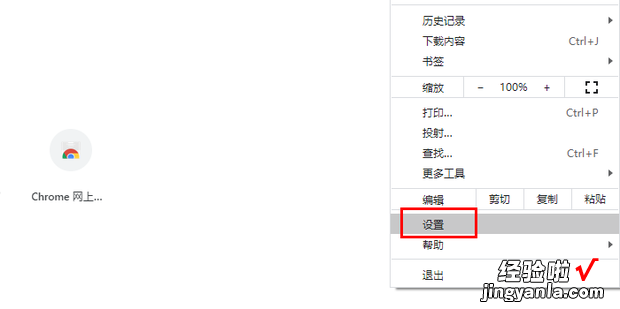
点击左侧的高级
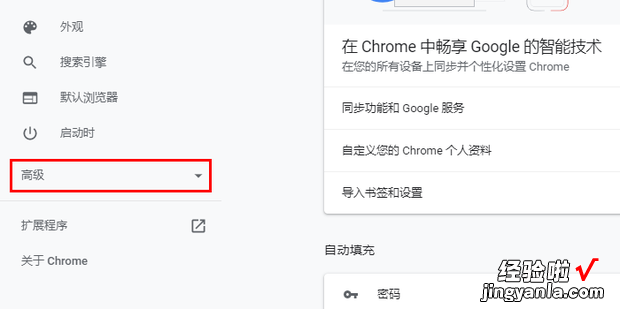
点击语言
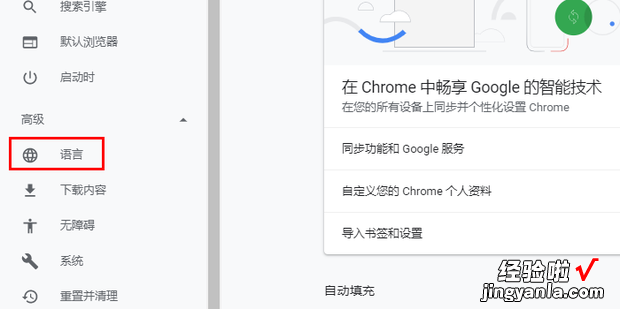
再点击语言
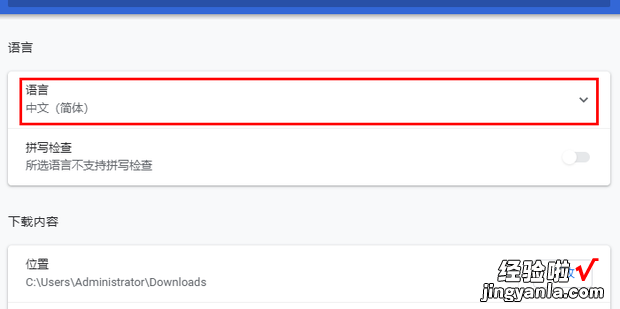
将【询问是否翻译非您所用语言的网页】后的按钮给打开
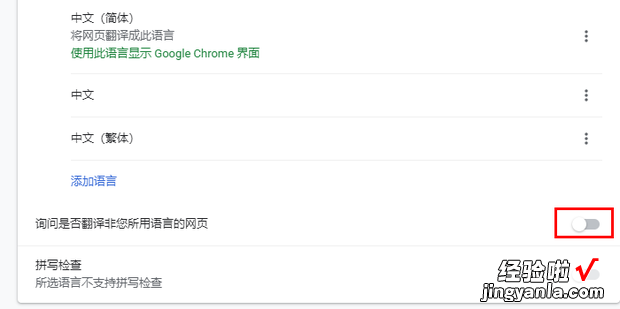
这样打开即可
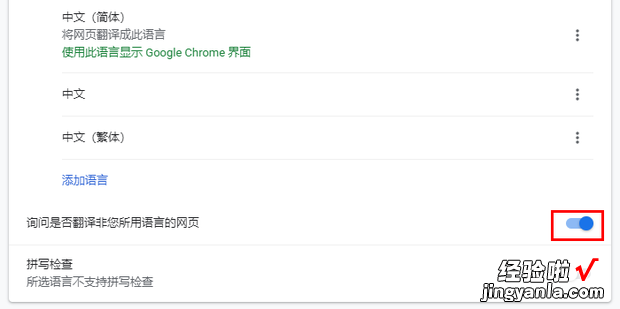
再打开一个外语网页 , 右上方就会出现这个翻译标志 , 点击中文
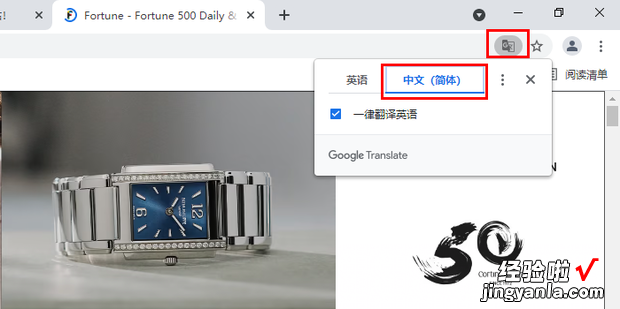
如图所示,这样就翻译成中新翻磁历九互正次雷右商文了 。
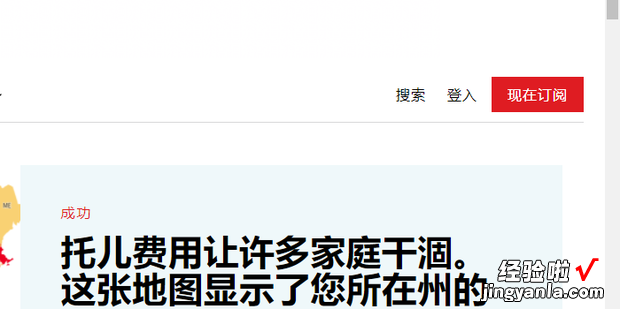
谷歌浏览器突然不能翻译了怎么解决呢?今天就教给大家解决方法 。